
  |  | ||
Tato část popisuje položky, které lze zadat na displeji Funkce kopírky/dokumentového serveru. Displej Funkce kopírky/dokumentového serveru lze zobrazit stisknutím tlačítka [Nástroje uživatele/Počitadlo]. Podrobnosti o nastavování těchto položek viz Průvodce obecnými nastaveními.
Obecná nastavení
Položka |
Popis |
|---|---|
Priorita automatické sytosti obrazu |
Je možné nastavit, zda se má Automatická sytost obrazu zapnout nebo vypnout při zapnutí zařízení, po resetu nebo po zrušení režimů. |
Priorita typu originálu |
Můžete zvolit typ originálu, který se má automaticky vybrat po zapnutí, když jsou vymazány nebo resetovány režimy. |
Priorita fotografického typu originálu |
Jestliže ve volbě âPriorita typu originálu" vyberete âText/Foto" nebo âFoto", můžete změnit nastavení vybraného typu originálu. |
Zobrazení typu originálu |
Typy originálů si můžete zobrazit na základním displeji. |
Zobrazení papíru |
Můžete zvolit, zda mají být dostupné zásobníky a formáty papíru zobrazovány na základním displeji. |
Orientace v režimu Oboustranné kopírování |
Nastavte orientaci originálu při zhotovování oboustranných kopií. |
Orientace kopií v režimu Oboustranné kopírování |
Nastavte orientaci kopie při zhotovování oboustranných kopií. |
Max. počet kopií |
Maximální počet kopií lze nastavit v rozsahu 1 až 9999. |
Automatické přepínání zásobníků |
Pokud zakládáte papír stejného formátu do dvou nebo více zásobníků, přepne stroj automaticky na další zásobník v případě, že v prvním zásobníku dojde papír (je-li zvolen Automatický výběr papíru). Tato funkce se nazývá âAutomatické přepínání zásobníků". Toto nastavení udává, zda se má či nemá použít Automatické přepínání zásobníků. |
Zvukové upozornění: Na expozičním skle zůstal originál |
Pokud po dokončení kopírování zapomenete odebrat originály, ozve se zvukový signál. |
Tón při ukončení úlohy |
Je možné zvolit, zda má po skončení kopírování zaznít zvukový signál nebo ne. |
Zobrazení tlačítka tandemového kopírování |
Zvolte, jestli se má zobrazovat tlačítko pro tandemové kopírování. |
Zobrazení přepnutí počitadla originálů |
Zvolte zobrazení počitadla originálů. |
Funkce přizpůsobení: Kopírka |
Funkčním tlačítkům kopírování lze přiřadit až šest často používaných funkcí. |
Funkce přizpůsobení: Uložení na dokumentovém serveru |
Paměťovým tlačítkům dokumentového serveru lze přiřadit až šest funkcí často používaných při skenování dokumentů. |
Funkce přizpůsobení: Tisk z dokumentového serveru |
Paměťovým tlačítkům dokumentového serveru lze přiřadit až šest funkcí často používaných při tisku uložených dokumentů. |
Poměr reprodukce
Položka |
Popis |
|---|---|
Zástupce Zmenš./ Zvětš. |
Můžete registrovat až tři často používané reprodukční poměry od pevných reprodukčních poměrů a zobrazit je ve výchozím displeji. Zaregistrované reprodukční poměry lze také měnit. |
Reprodukční poměr |
Zadejte poměry zvětšení a zmenšení, které se zobrazí na displeji kopírky po stisknutí tlačítka [ Zvětš./ Zmenš.] |
Priorita poměru zmenšení / zvětšení |
Je možné nastavit poměr, který bude po stisknutí tlačítka [Zvětš./ Zmenš.] prioritní. |
Poměr vytváření okrajů |
Můžete nastavit reprodukční poměr při registraci funkce Tvorba okrajů pod tlačítko zástupce. |
Úpravy
Položka |
Popis |
|---|---|
Přední okraj: Levý/Pravý |
Pomocí funkce Nastavení okrajů zadejte levý a pravý okraj na přední straně kopií. |
Zadní okraj: Levý/Pravý |
Pomocí funkce Nastavení okrajů zadejte levý a pravý okraj na zadní straně kopií. |
Přední okraj: Horní/Dolní |
Pomocí funkce Nastavení okrajů zadejte horní a dolní okraj na přední straně kopií. |
Zadní okraj: Horní/Dolní |
Pomocí funkce Nastavení okrajů zadejte horní a dolní okraj na zadní straně kopií. |
Automatický okraj 1stranné |
Při použití oboustranného kopírování pro 1stranný na 2stranný můžete zadat okraje pro zadní stranu. |
Automatický okraj 1stranné |
Při použití oboustranného kopírování pro 1stranný na 2stranný můžete zadat okraje pro zadní stranu. |
Nastavení postupného posunu obrazu pro režim Časopis |
Zvolte šířku posunu obrazu pro vazbu. |
Šířka vymazání okraje |
Pomocí této funkce zadejte šířku okrajů pro vymazání. |
Vymazání stínů na originále v režimu Kombinace |
V režimu kombinovaného kopírování můžete zadat, zda se má vymazat okraj 3 mm (0,1 palce) pro vazbu podél všech čtyř okrajů každého originálu. |
Šířka vymazání středu |
Pomocí této funkce zadejte šířku pro vymazání středu. |
Kopie předního krycího listu v režimu Kombinace |
Zvolíte-li funkci předního krycího listu, můžete na přední krycí list vytvořit kombinovanou kopii. |
Pořadí kopií v režimu Kombinace |
V kombinovaném režimu můžete nastavit pořadí kopírování na Zleva doprava nebo Shora dolů. |
Orientace: Brožura, Časopis |
Zvolte orientaci kopií při otevírání v režimu Časopis nebo Brožura. |
Kopírování na označenou stránku v režimu Kombinace |
Zadejte, zda se má vytvořit kombinovaná kopie na vložených prokládacích listech v režimu Označení/Kapitola. |
Čára oddělující opakované obrazy |
Při použití funkce Opakování obrazu můžete pro oddělující čáru vybírat z následujících možností: Žádná, Plná, Přerušovaná A, Přerušovaná B nebo Ořezové značky. |
Čára oddělující dvojité kopie |
Při použití funkce Dvojitá kopie můžete pro oddělující čáru vybírat z následujcích možností: Žádná, Plná, Přerušovaná A, Přerušovaná B nebo Ořezové značky. |
Čára oddělující kombinované obrazy |
Při použití funkce Kombinace můžete pro oddělující čáru vybírat z následujících možností: Žádná, Plná, Přerušovaná A, Přerušovaná B nebo Ořezové značky. |
Zadní krycí list |
Při kopírování zadního krycího listu můžete nastavit, jestli má být zadní krycí list vně (vnější strana) nebo uvnitř (vnitřní strana). |
Razítko
Položka |
Popis |
|---|---|
Číslování na pozadí |
|
Formát |
Můžete nastavit velikost čísel. |
Sytost |
Můžete nastavit sytost čísel. |
Barva razítka |
Můžete nastavit barvu čísel. |
Přednastavené razítko |
|
Jazyk razítka |
Můžete zvolit jazyk razítka. |
Priorita razítka |
Mužete vybrat, jaký typ razítka bude mít přednost po stisku tlačítka [Přednast.raz.] |
Formát razítka |
Specifikujte, jak se má každé razítko tisknout. |
Barva razítka |
Nastaví barvu razítka. |
Uživatelské razítko |
|
Programování/Odstranění razítka |
Vzhled uživatelských razítek lze zaregistrovat, změnit či odstranit. |
Formát razítka: 1 až 4 |
Zadejte, jak se má každé z registrovaných uživatelských razítek 1 až 4 vytisknout. |
Barva razítka: 1 až 4 |
Nastaví barvu registrovanou v Barvě uživatelského razítka (1 až 4). |
Datumové razítko |
|
Formát |
Pro funkci Datumové razítko můžete zvolit formát data. |
Písmo |
Můžete zadat písmo pro Datumové razítko. |
Formát |
Můžete vybrat písmo pro Datumové razítko. |
Překrytí |
Můžete mít na výtisku Datumové razítko vytištěné bíle v místech, kde překrývá černé části obrazu. |
Barva razítka |
Při tisku data lze nastavit prioritu barvy. |
Nastavení razítka |
Zadejte, jak se má datumové razítko vytisknout. |
Číslování stránek |
|
Formát razítka |
Mužete vybrat formát čísla stránky, který bude mít prioritu po stisku tlačítka [Číslování stran]. |
Písmo |
Můžete zvolit číslo stránky tištěné v režimu číslování stran. |
Formát |
Můžete zvolit velikost razítka tištěného v režimu číslování stránek. |
Pozice čísla stránky na zadní straně v režimu oboustranného kopírování |
Můžete nastavit pozici vytištěného čísla na zadní straně při oboustranném kopírování. |
Číslování stránek v režimu Kombinace |
Číslování stránek můžete nastavit při současném použití funkcí Kombinace a Číslování stránek. |
Razítko na prokládací list označení |
Můžete tisknout číslo stránky na označený prokládací list, jestliže současně nastavíte funkci Označit na [Kopie] a funkci Číslování stránek. |
Pozice razítka |
Specifikujte, jak se má každé razítko tisknout. |
Překrytí |
Čísla stran mohou mít na výtisku bílou barvu, pokud překrývají černé části obrazu. |
Barva razítka |
Nastaví zvolenou prioritu barvy při tisku čísla stránky. |
Počáteční písmeno číslování stránek |
Počáteční písmeno číslování stránek lze vybrat z možností "P1, P2.../P.1, P.2..." a "S1, S2.../S.1, S.2...". |
Text razítka |
|
Písmo |
Můžete zvolit font textu razítka. |
Formát |
Můžete zvolit velikost textu razítka. |
Překrytí |
Můžete mít na výtisku razítko vytištěné bíle v místech, kde překrývá černé části obrazu. |
Barva razítka |
Nastavuje zvolenou prioritu barvy při tisku textu. |
Nastavení razítka |
Zadejte, jak se má datumové razítko vytisknout. |
Vstup/výstup
Položka |
Popis |
|---|---|
Přepnutí na dávku |
Můžete zvolit, zda se má po stisknutí [Zvláštní orig.] zobrazit dávkový režim nebo režim SADF. |
Automatický reset SADF |
V režimu SADF je nutné vložit další originál během stanovené doby od okamžiku, kdy byla podána předchozí stránka originálu. Tuto dobu lze nastavit v rozmezí od 3 do 99 sekund v krocích po 1 sekundě. |
Třídění otočením: Automatické pokračování papíru |
Stanoví, že má kopírování pokračovat, když v průběhu třídění otočením dojde papír požadované orientace. |
Způsob výstupu kopií v režimu expozičního skla |
Můžete určit, jak budou kopie podávány na výstupu při kopírování z expozičního skla. |
Metoda výstupu kopií z bočního zásobníku |
Můžete určit, jak budou kopie podávány na výstupu při kopírování z bočního zásobníku. |
Automatický restart skenování při zaplnění paměti |
Pokud se během skenování originálů zaplní paměť, zařízení nejdříve dokončí kopírování naskenovaných originálů a potom automaticky přejde ke skenování zbývajících originálů. |
Vložit oddělovací list |
Počet stránek kopie, za které se má vložit oddělovací list, můžete nastavit v rozmezí 1 až 999 v krocích po 1. |
Nastavení hlavičkového papíru |
Pokud v této funkci zvolíte [Ano], otočí zařízení obrazy správně. |
Sešívací pozice |
Určuje, které sponky - Horní 2 nebo Dolní - budou zobrazené na úvodním displeji přednostně. |
Typ děrování |
Určete, který typ děrování (2 otvory nebo 3 otvory) má přednost při zobrazení na počátečním displeji. |
Zjednodušená obrazovka: Typy dokončování |
Můžete zvolit, které tlačítko se na zjednodušeném displeji bude zobrazovat s vyšší prioritou pro "Typy dokončování". |
Úprava barevného obrazu
Položka |
Popis |
|---|---|
Sytost pozadí ADS (Plnobarevně) |
Sytost pozadí se nastavuje, aby se vyrušila textura na kopii. V plnobarevném režimu je možno nastavit až 5 úrovní sytosti pozadí. |
Citlivost barev |
Barvu zadanou pro záměnu ve funkci "Záměna barev" a barvu pro "Vymazání barvy" lze upravit v 5 úrovních. |
Citlivost AVB |
Toto pětiúrovňové nastavení určuje úroveň rozlišení mezi černobílými a plnobarevnými originály, jestliže je vybrán "Automatický výběr barev". |
Priorita AVB |
Toto nastavení určuje prioritu kopírování mezi režimy "Černobíle" a "Plnobarevně", jestliže je vybrán "Automatický výběr barev". |
Dokumenty tištěné inkoustem |
Při kopírování dokumentů tištěných inkoustem zadejte výslednou kvalitu obrazu podle barvy dokumentu. |
Nástroje správce
Položka |
Popis |
|---|---|
Nabídka Ochrana |
Můžete zamezit tomu, aby uživatelé bez oprávnění prováděli změny nastavení uživatelských nástrojů. |